OPEL ASTRA J 2018 Infotainment-süsteemi juhend (in Estonian)
Manufacturer: OPEL, Model Year: 2018, Model line: ASTRA J, Model: OPEL ASTRA J 2018Pages: 165, PDF Size: 2.66 MB
Page 51 of 165
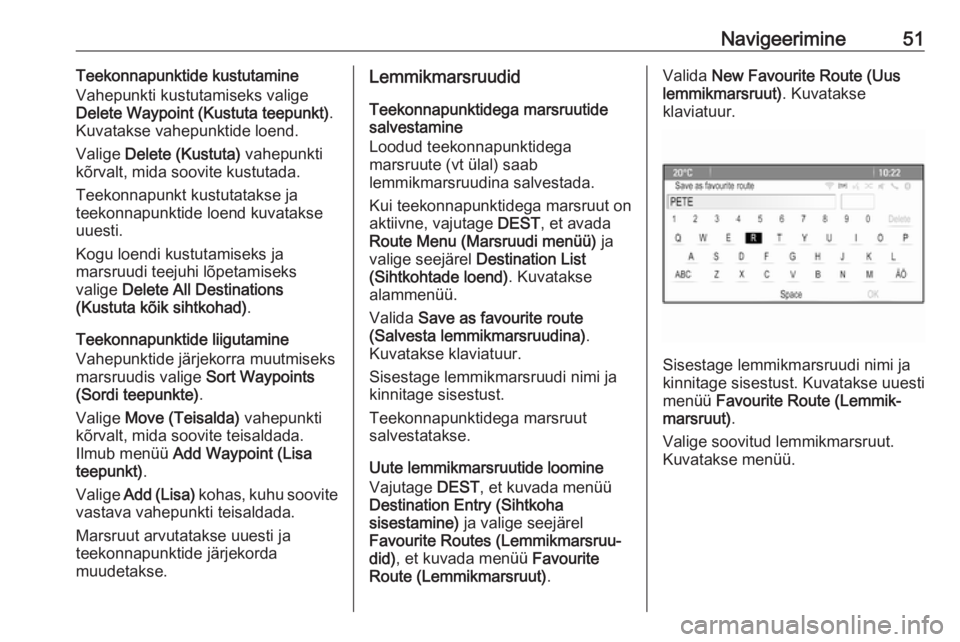
Navigeerimine51Teekonnapunktide kustutamine
Vahepunkti kustutamiseks valige
Delete Waypoint (Kustuta teepunkt) .
Kuvatakse vahepunktide loend.
Valige Delete (Kustuta) vahepunkti
kõrvalt, mida soovite kustutada.
Teekonnapunkt kustutatakse ja
teekonnapunktide loend kuvatakse
uuesti.
Kogu loendi kustutamiseks ja
marsruudi teejuhi lõpetamiseks
valige Delete All Destinations
(Kustuta kõik sihtkohad) .
Teekonnapunktide liigutamine
Vahepunktide järjekorra muutmiseks
marsruudis valige Sort Waypoints
(Sordi teepunkte) .
Valige Move (Teisalda) vahepunkti
kõrvalt, mida soovite teisaldada.
Ilmub menüü Add Waypoint (Lisa
teepunkt) .
Valige Add (Lisa) kohas, kuhu soovite
vastava vahepunkti teisaldada.
Marsruut arvutatakse uuesti ja
teekonnapunktide järjekorda
muudetakse.Lemmikmarsruudid
Teekonnapunktidega marsruutide
salvestamine
Loodud teekonnapunktidega
marsruute (vt ülal) saab
lemmikmarsruudina salvestada.
Kui teekonnapunktidega marsruut on
aktiivne, vajutage DEST, et avada
Route Menu (Marsruudi menüü) ja
valige seejärel Destination List
(Sihtkohtade loend) . Kuvatakse
alammenüü.
Valida Save as favourite route
(Salvesta lemmikmarsruudina) .
Kuvatakse klaviatuur.
Sisestage lemmikmarsruudi nimi ja
kinnitage sisestust.
Teekonnapunktidega marsruut
salvestatakse.
Uute lemmikmarsruutide loomine
Vajutage DEST, et kuvada menüü
Destination Entry (Sihtkoha
sisestamine) ja valige seejärel
Favourite Routes (Lemmikmarsruu‐
did) , et kuvada menüü Favourite
Route (Lemmikmarsruut) .Valida New Favourite Route (Uus
lemmikmarsruut) . Kuvatakse
klaviatuur.
Sisestage lemmikmarsruudi nimi ja
kinnitage sisestust. Kuvatakse uuesti
menüü Favourite Route (Lemmik‐
marsruut) .
Valige soovitud lemmikmarsruut.
Kuvatakse menüü.
Page 52 of 165
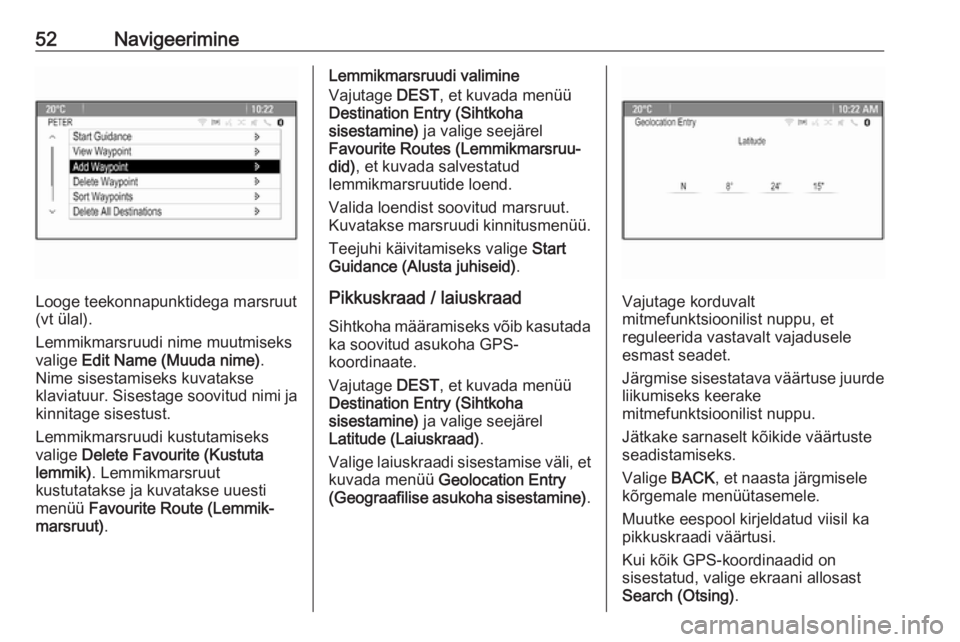
52Navigeerimine
Looge teekonnapunktidega marsruut
(vt ülal).
Lemmikmarsruudi nime muutmiseks
valige Edit Name (Muuda nime) .
Nime sisestamiseks kuvatakse
klaviatuur. Sisestage soovitud nimi ja
kinnitage sisestust.
Lemmikmarsruudi kustutamiseks
valige Delete Favourite (Kustuta
lemmik) . Lemmikmarsruut
kustutatakse ja kuvatakse uuesti
menüü Favourite Route (Lemmik‐
marsruut) .
Lemmikmarsruudi valimine
Vajutage DEST, et kuvada menüü
Destination Entry (Sihtkoha
sisestamine) ja valige seejärel
Favourite Routes (Lemmikmarsruu‐
did) , et kuvada salvestatud
lemmikmarsruutide loend.
Valida loendist soovitud marsruut.
Kuvatakse marsruudi kinnitusmenüü.
Teejuhi käivitamiseks valige Start
Guidance (Alusta juhiseid) .
Pikkuskraad / laiuskraad Sihtkoha määramiseks võib kasutada
ka soovitud asukoha GPS-
koordinaate.
Vajutage DEST, et kuvada menüü
Destination Entry (Sihtkoha
sisestamine) ja valige seejärel
Latitude (Laiuskraad) .
Valige laiuskraadi sisestamise väli, et kuvada menüü Geolocation Entry
(Geograafilise asukoha sisestamine) .
Vajutage korduvalt
mitmefunktsioonilist nuppu, et
reguleerida vastavalt vajadusele
esmast seadet.
Järgmise sisestatava väärtuse juurde liikumiseks keerake
mitmefunktsioonilist nuppu.
Jätkake sarnaselt kõikide väärtuste
seadistamiseks.
Valige BACK, et naasta järgmisele
kõrgemale menüütasemele.
Muutke eespool kirjeldatud viisil ka
pikkuskraadi väärtusi.
Kui kõik GPS-koordinaadid on
sisestatud, valige ekraani allosast
Search (Otsing) .
Page 53 of 165
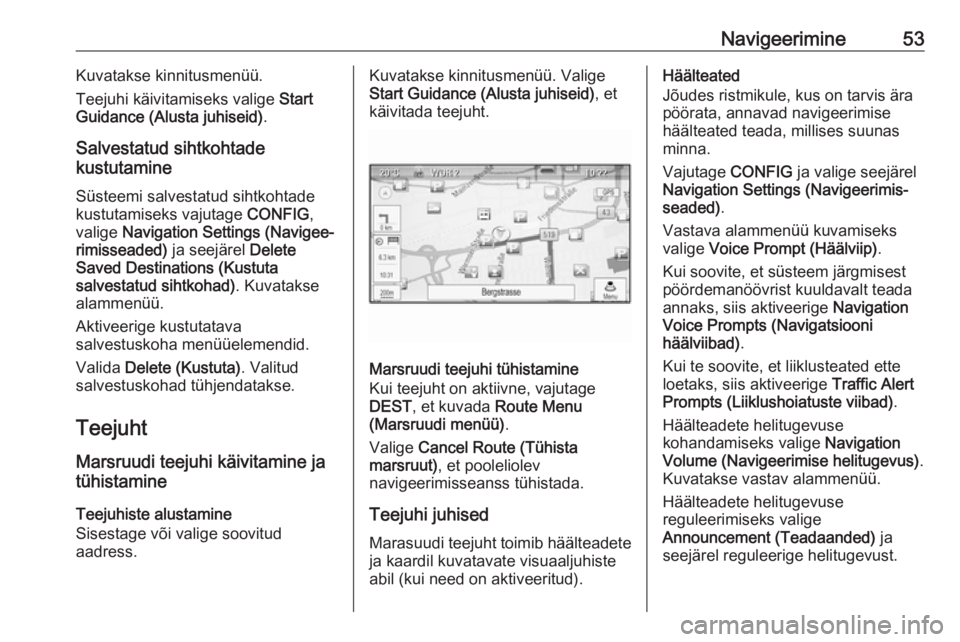
Navigeerimine53Kuvatakse kinnitusmenüü.
Teejuhi käivitamiseks valige Start
Guidance (Alusta juhiseid) .
Salvestatud sihtkohtade
kustutamine
Süsteemi salvestatud sihtkohtade
kustutamiseks vajutage CONFIG,
valige Navigation Settings (Navigee‐
rimisseaded) ja seejärel Delete
Saved Destinations (Kustuta
salvestatud sihtkohad) . Kuvatakse
alammenüü.
Aktiveerige kustutatava
salvestuskoha menüüelemendid.
Valida Delete (Kustuta) . Valitud
salvestuskohad tühjendatakse.
Teejuht
Marsruudi teejuhi käivitamine ja
tühistamine
Teejuhiste alustamine
Sisestage või valige soovitud
aadress.Kuvatakse kinnitusmenüü. Valige
Start Guidance (Alusta juhiseid) , et
käivitada teejuht.
Marsruudi teejuhi tühistamine
Kui teejuht on aktiivne, vajutage
DEST , et kuvada Route Menu
(Marsruudi menüü) .
Valige Cancel Route (Tühista
marsruut) , et pooleliolev
navigeerimisseanss tühistada.
Teejuhi juhised Marasuudi teejuht toimib häälteadete ja kaardil kuvatavate visuaaljuhiste
abil (kui need on aktiveeritud).
Häälteated
Jõudes ristmikule, kus on tarvis ära
pöörata, annavad navigeerimise
häälteated teada, millises suunas
minna.
Vajutage CONFIG ja valige seejärel
Navigation Settings (Navigeerimis‐
seaded) .
Vastava alammenüü kuvamiseks
valige Voice Prompt (Häälviip) .
Kui soovite, et süsteem järgmisest
pöördemanöövrist kuuldavalt teada
annaks, siis aktiveerige Navigation
Voice Prompts (Navigatsiooni
häälviibad) .
Kui te soovite, et liiklusteated ette
loetaks, siis aktiveerige Traffic Alert
Prompts (Liiklushoiatuste viibad) .
Häälteadete helitugevuse
kohandamiseks valige Navigation
Volume (Navigeerimise helitugevus) .
Kuvatakse vastav alammenüü.
Häälteadete helitugevuse
reguleerimiseks valige
Announcement (Teadaanded) ja
seejärel reguleerige helitugevust.
Page 54 of 165
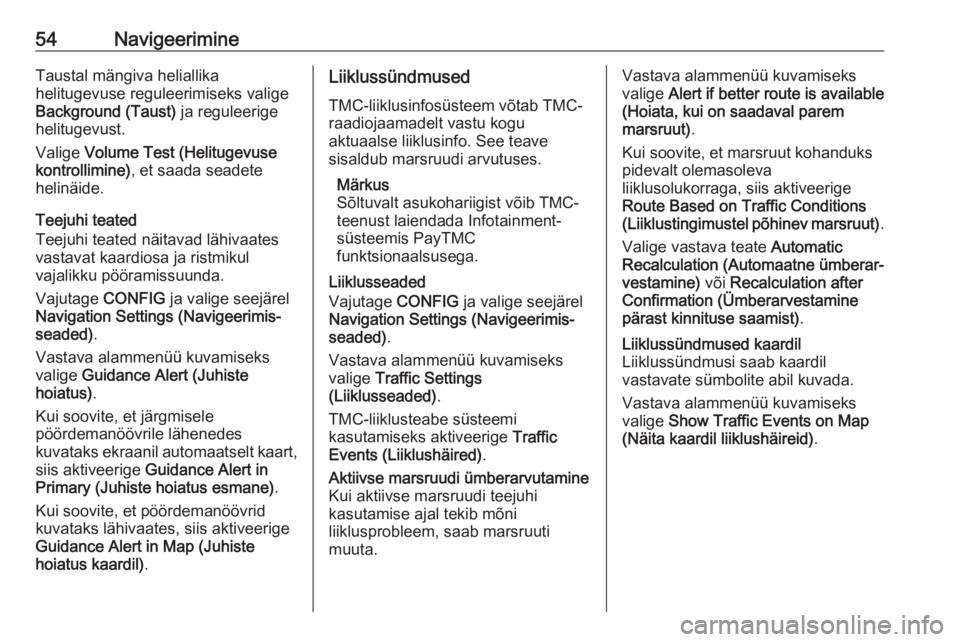
54NavigeerimineTaustal mängiva heliallika
helitugevuse reguleerimiseks valige
Background (Taust) ja reguleerige
helitugevust.
Valige Volume Test (Helitugevuse
kontrollimine) , et saada seadete
helinäide.
Teejuhi teated
Teejuhi teated näitavad lähivaates
vastavat kaardiosa ja ristmikul
vajalikku pööramissuunda.
Vajutage CONFIG ja valige seejärel
Navigation Settings (Navigeerimis‐
seaded) .
Vastava alammenüü kuvamiseks
valige Guidance Alert (Juhiste
hoiatus) .
Kui soovite, et järgmisele
pöördemanöövrile lähenedes
kuvataks ekraanil automaatselt kaart,
siis aktiveerige Guidance Alert in
Primary (Juhiste hoiatus esmane) .
Kui soovite, et pöördemanöövrid
kuvataks lähivaates, siis aktiveerige
Guidance Alert in Map (Juhiste
hoiatus kaardil) .Liiklussündmused
TMC-liiklusinfosüsteem võtab TMC-
raadiojaamadelt vastu kogu
aktuaalse liiklusinfo. See teave
sisaldub marsruudi arvutuses.
Märkus
Sõltuvalt asukohariigist võib TMC- teenust laiendada Infotainment-
süsteemis PayTMC
funktsionaalsusega.
Liiklusseaded
Vajutage CONFIG ja valige seejärel
Navigation Settings (Navigeerimis‐ seaded) .
Vastava alammenüü kuvamiseks valige Traffic Settings
(Liiklusseaded) .
TMC-liiklusteabe süsteemi
kasutamiseks aktiveerige Traffic
Events (Liiklushäired) .Aktiivse marsruudi ümberarvutamine
Kui aktiivse marsruudi teejuhi
kasutamise ajal tekib mõni
liiklusprobleem, saab marsruuti
muuta.Vastava alammenüü kuvamiseks
valige Alert if better route is available
(Hoiata, kui on saadaval parem
marsruut) .
Kui soovite, et marsruut kohanduks
pidevalt olemasoleva
liiklusolukorraga, siis aktiveerige
Route Based on Traffic Conditions
(Liiklustingimustel põhinev marsruut) .
Valige vastava teate Automatic
Recalculation (Automaatne ümberar‐
vestamine) või Recalculation after
Confirmation (Ümberarvestamine
pärast kinnituse saamist) .Liiklussündmused kaardil
Liiklussündmusi saab kaardil
vastavate sümbolite abil kuvada.
Vastava alammenüü kuvamiseks valige Show Traffic Events on Map
(Näita kaardil liiklushäireid) .
Page 55 of 165
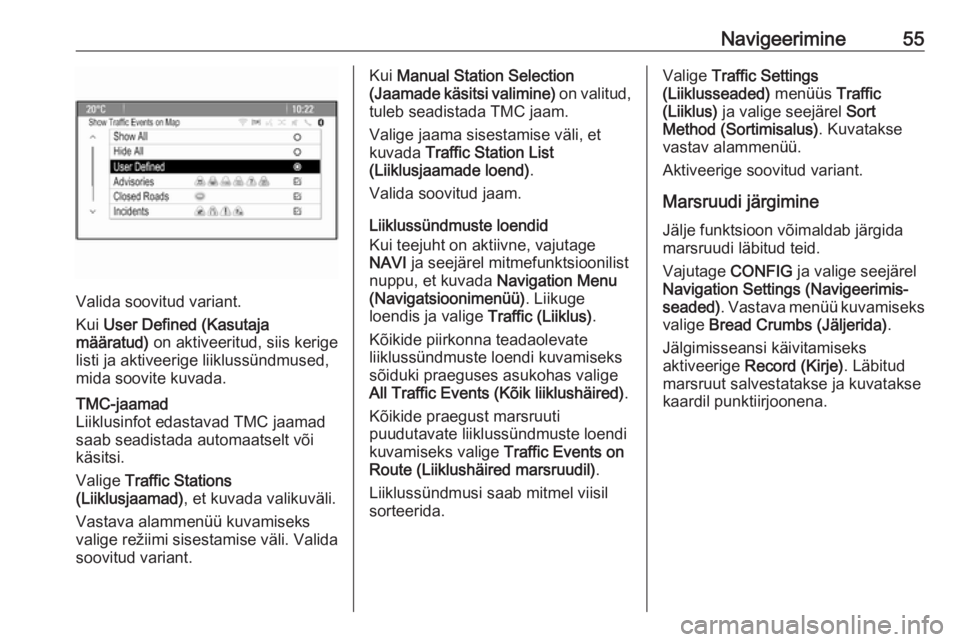
Navigeerimine55
Valida soovitud variant.
Kui User Defined (Kasutaja
määratud) on aktiveeritud, siis kerige
listi ja aktiveerige liiklussündmused,
mida soovite kuvada.
TMC-jaamad
Liiklusinfot edastavad TMC jaamad
saab seadistada automaatselt või
käsitsi.
Valige Traffic Stations
(Liiklusjaamad) , et kuvada valikuväli.
Vastava alammenüü kuvamiseks
valige režiimi sisestamise väli. Valida soovitud variant.Kui Manual Station Selection
(Jaamade käsitsi valimine) on valitud,
tuleb seadistada TMC jaam.
Valige jaama sisestamise väli, et
kuvada Traffic Station List
(Liiklusjaamade loend) .
Valida soovitud jaam.
Liiklussündmuste loendid
Kui teejuht on aktiivne, vajutage
NAVI ja seejärel mitmefunktsioonilist
nuppu, et kuvada Navigation Menu
(Navigatsioonimenüü) . Liikuge
loendis ja valige Traffic (Liiklus).
Kõikide piirkonna teadaolevate
liiklussündmuste loendi kuvamiseks
sõiduki praeguses asukohas valige
All Traffic Events (Kõik liiklushäired) .
Kõikide praegust marsruuti puudutavate liiklussündmuste loendi
kuvamiseks valige Traffic Events on
Route (Liiklushäired marsruudil) .
Liiklussündmusi saab mitmel viisil
sorteerida.Valige Traffic Settings
(Liiklusseaded) menüüs Traffic
(Liiklus) ja valige seejärel Sort
Method (Sortimisalus) . Kuvatakse
vastav alammenüü.
Aktiveerige soovitud variant.
Marsruudi järgimine
Jälje funktsioon võimaldab järgida
marsruudi läbitud teid.
Vajutage CONFIG ja valige seejärel
Navigation Settings (Navigeerimis‐
seaded) . Vastava menüü kuvamiseks
valige Bread Crumbs (Jäljerida) .
Jälgimisseansi käivitamiseks
aktiveerige Record (Kirje) . Läbitud
marsruut salvestatakse ja kuvatakse
kaardil punktiirjoonena.
Page 56 of 165
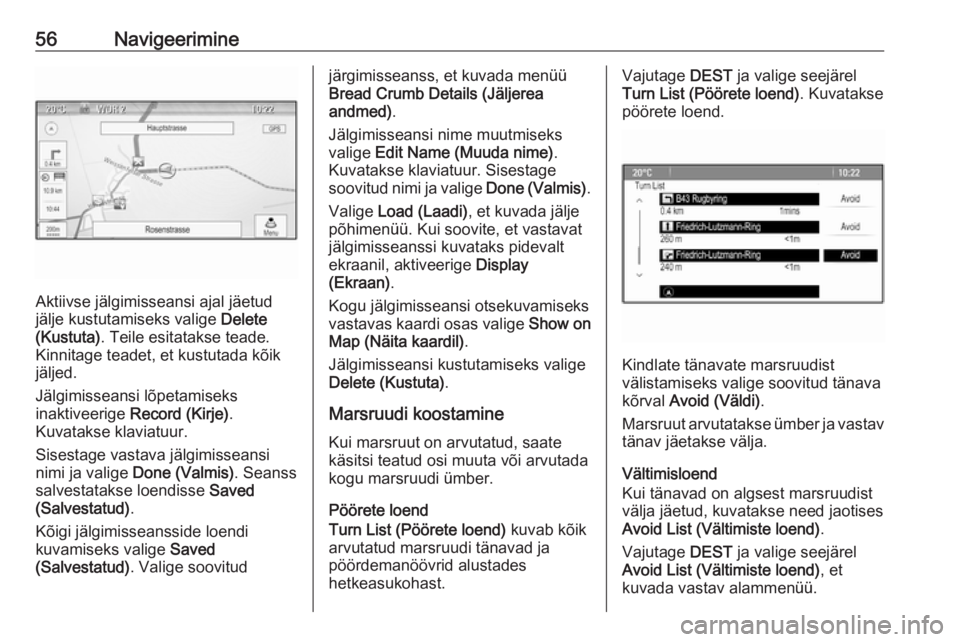
56Navigeerimine
Aktiivse jälgimisseansi ajal jäetud
jälje kustutamiseks valige Delete
(Kustuta) . Teile esitatakse teade.
Kinnitage teadet, et kustutada kõik
jäljed.
Jälgimisseansi lõpetamiseks
inaktiveerige Record (Kirje) .
Kuvatakse klaviatuur.
Sisestage vastava jälgimisseansi
nimi ja valige Done (Valmis) . Seanss
salvestatakse loendisse Saved
(Salvestatud) .
Kõigi jälgimisseansside loendi
kuvamiseks valige Saved
(Salvestatud) . Valige soovitud
järgimisseanss, et kuvada menüü
Bread Crumb Details (Jäljerea
andmed) .
Jälgimisseansi nime muutmiseks
valige Edit Name (Muuda nime) .
Kuvatakse klaviatuur. Sisestage
soovitud nimi ja valige Done (Valmis).
Valige Load (Laadi) , et kuvada jälje
põhimenüü. Kui soovite, et vastavat
jälgimisseanssi kuvataks pidevalt
ekraanil, aktiveerige Display
(Ekraan) .
Kogu jälgimisseansi otsekuvamiseks
vastavas kaardi osas valige Show on
Map (Näita kaardil) .
Jälgimisseansi kustutamiseks valige
Delete (Kustuta) .
Marsruudi koostamine Kui marsruut on arvutatud, saate
käsitsi teatud osi muuta või arvutada
kogu marsruudi ümber.
Pöörete loend
Turn List (Pöörete loend) kuvab kõik
arvutatud marsruudi tänavad ja
pöördemanöövrid alustades
hetkeasukohast.Vajutage DEST ja valige seejärel
Turn List (Pöörete loend) . Kuvatakse
pöörete loend.
Kindlate tänavate marsruudist
välistamiseks valige soovitud tänava
kõrval Avoid (Väldi) .
Marsruut arvutatakse ümber ja vastav
tänav jäetakse välja.
Vältimisloend
Kui tänavad on algsest marsruudist
välja jäetud, kuvatakse need jaotises
Avoid List (Vältimiste loend) .
Vajutage DEST ja valige seejärel
Avoid List (Vältimiste loend) , et
kuvada vastav alammenüü.
Page 57 of 165
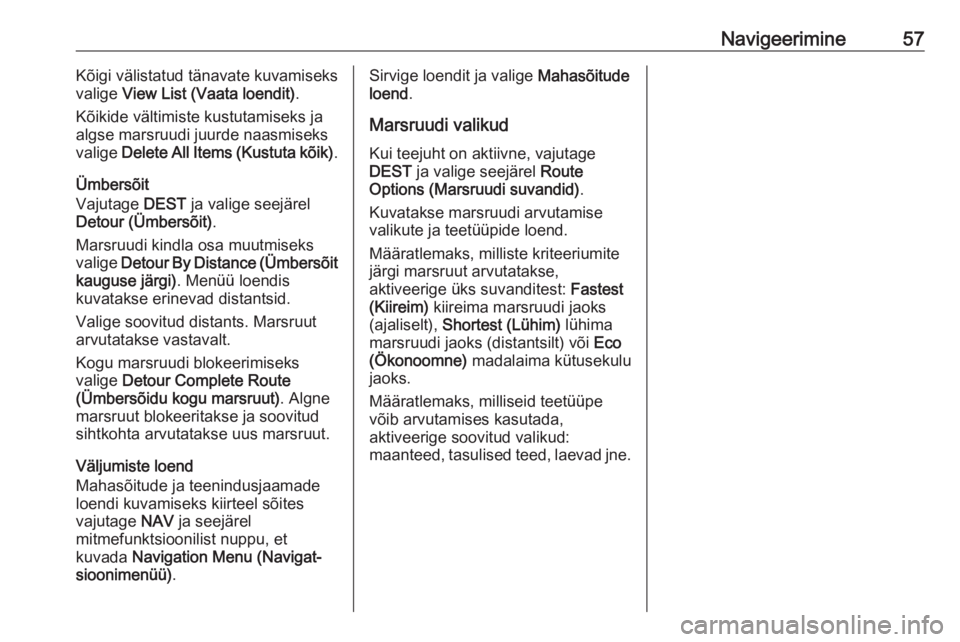
Navigeerimine57Kõigi välistatud tänavate kuvamiseks
valige View List (Vaata loendit) .
Kõikide vältimiste kustutamiseks ja algse marsruudi juurde naasmiseks
valige Delete All Items (Kustuta kõik) .
Ümbersõit
Vajutage DEST ja valige seejärel
Detour (Ümbersõit) .
Marsruudi kindla osa muutmiseks valige Detour By Distance (Ümbersõit
kauguse järgi) . Menüü loendis
kuvatakse erinevad distantsid.
Valige soovitud distants. Marsruut
arvutatakse vastavalt.
Kogu marsruudi blokeerimiseks
valige Detour Complete Route
(Ümbersõidu kogu marsruut) . Algne
marsruut blokeeritakse ja soovitud sihtkohta arvutatakse uus marsruut.
Väljumiste loend
Mahasõitude ja teenindusjaamade loendi kuvamiseks kiirteel sõites
vajutage NAV ja seejärel
mitmefunktsioonilist nuppu, et
kuvada Navigation Menu (Navigat‐
sioonimenüü) .Sirvige loendit ja valige Mahasõitude
loend .
Marsruudi valikud
Kui teejuht on aktiivne, vajutage
DEST ja valige seejärel Route
Options (Marsruudi suvandid) .
Kuvatakse marsruudi arvutamise
valikute ja teetüüpide loend.
Määratlemaks, milliste kriteeriumite
järgi marsruut arvutatakse,
aktiveerige üks suvanditest: Fastest
(Kiireim) kiireima marsruudi jaoks
(ajaliselt), Shortest (Lühim) lühima
marsruudi jaoks (distantsilt) või Eco
(Ökonoomne) madalaima kütusekulu
jaoks.
Määratlemaks, milliseid teetüüpe
võib arvutamises kasutada,
aktiveerige soovitud valikud:
maanteed, tasulised teed, laevad jne.
Page 58 of 165
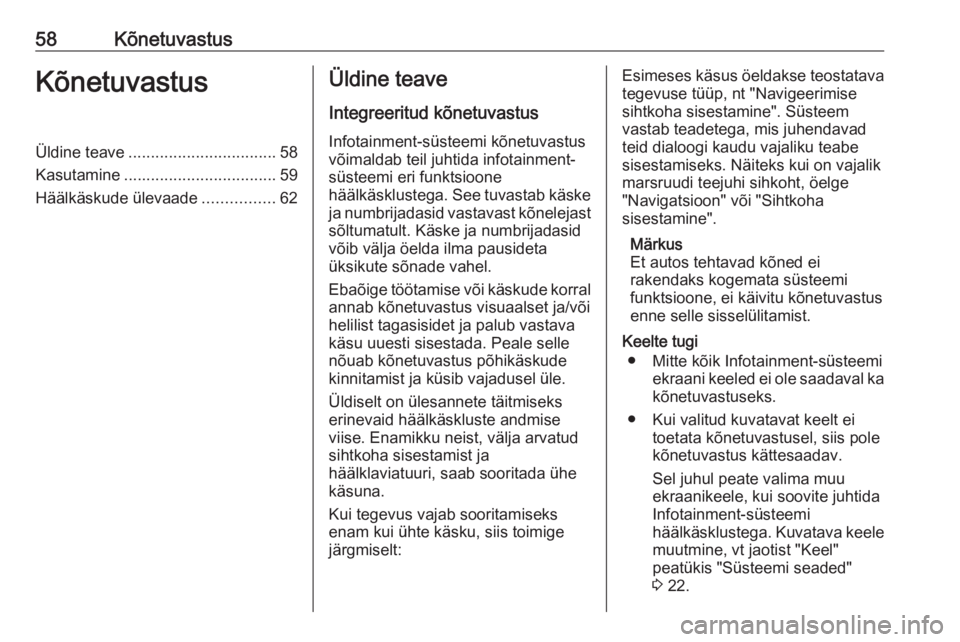
58KõnetuvastusKõnetuvastusÜldine teave................................. 58
Kasutamine .................................. 59
Häälkäskude ülevaade ................62Üldine teave
Integreeritud kõnetuvastus Infotainment-süsteemi kõnetuvastus
võimaldab teil juhtida infotainment-
süsteemi eri funktsioone
häälkäsklustega. See tuvastab käske ja numbrijadasid vastavast kõnelejast
sõltumatult. Käske ja numbrijadasid
võib välja öelda ilma pausideta
üksikute sõnade vahel.
Ebaõige töötamise või käskude korral annab kõnetuvastus visuaalset ja/või
helilist tagasisidet ja palub vastava
käsu uuesti sisestada. Peale selle
nõuab kõnetuvastus põhikäskude
kinnitamist ja küsib vajadusel üle.
Üldiselt on ülesannete täitmiseks
erinevaid häälkäskluste andmise
viise. Enamikku neist, välja arvatud
sihtkoha sisestamist ja
häälklaviatuuri, saab sooritada ühe
käsuna.
Kui tegevus vajab sooritamiseks
enam kui ühte käsku, siis toimige
järgmiselt:Esimeses käsus öeldakse teostatava
tegevuse tüüp, nt "Navigeerimise
sihtkoha sisestamine". Süsteem
vastab teadetega, mis juhendavad
teid dialoogi kaudu vajaliku teabe sisestamiseks. Näiteks kui on vajalik
marsruudi teejuhi sihkoht, öelge
"Navigatsioon" või "Sihtkoha
sisestamine".
Märkus
Et autos tehtavad kõned ei
rakendaks kogemata süsteemi
funktsioone, ei käivitu kõnetuvastus enne selle sisselülitamist.
Keelte tugi ● Mitte kõik Infotainment-süsteemi ekraani keeled ei ole saadaval ka
kõnetuvastuseks.
● Kui valitud kuvatavat keelt ei toetata kõnetuvastusel, siis polekõnetuvastus kättesaadav.
Sel juhul peate valima muu
ekraanikeele, kui soovite juhtida Infotainment-süsteemi
häälkäsklustega. Kuvatava keele muutmine, vt jaotist "Keel"
peatükis "Süsteemi seaded"
3 22.
Page 59 of 165
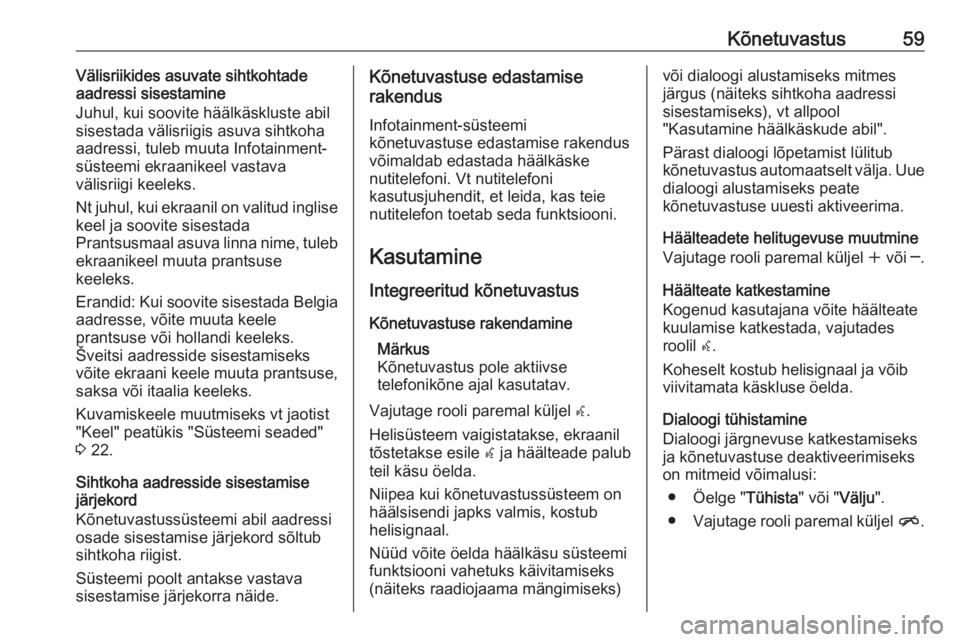
Kõnetuvastus59Välisriikides asuvate sihtkohtade
aadressi sisestamine
Juhul, kui soovite häälkäskluste abil
sisestada välisriigis asuva sihtkoha
aadressi, tuleb muuta Infotainment-
süsteemi ekraanikeel vastava
välisriigi keeleks.
Nt juhul, kui ekraanil on valitud inglise
keel ja soovite sisestada
Prantsusmaal asuva linna nime, tuleb ekraanikeel muuta prantsuse
keeleks.
Erandid: Kui soovite sisestada Belgia
aadresse, võite muuta keele
prantsuse või hollandi keeleks.
Šveitsi aadresside sisestamiseks
võite ekraani keele muuta prantsuse,
saksa või itaalia keeleks.
Kuvamiskeele muutmiseks vt jaotist
"Keel" peatükis "Süsteemi seaded"
3 22.
Sihtkoha aadresside sisestamise
järjekord
Kõnetuvastussüsteemi abil aadressi
osade sisestamise järjekord sõltub
sihtkoha riigist.
Süsteemi poolt antakse vastava
sisestamise järjekorra näide.Kõnetuvastuse edastamise
rakendus
Infotainment-süsteemi
kõnetuvastuse edastamise rakendus
võimaldab edastada häälkäske
nutitelefoni. Vt nutitelefoni
kasutusjuhendit, et leida, kas teie nutitelefon toetab seda funktsiooni.
Kasutamine
Integreeritud kõnetuvastus Kõnetuvastuse rakendamine Märkus
Kõnetuvastus pole aktiivse
telefonikõne ajal kasutatav.
Vajutage rooli paremal küljel w.
Helisüsteem vaigistatakse, ekraanil tõstetakse esile w ja häälteade palub
teil käsu öelda.
Niipea kui kõnetuvastussüsteem on häälsisendi japks valmis, kostub
helisignaal.
Nüüd võite öelda häälkäsu süsteemi funktsiooni vahetuks käivitamiseks
(näiteks raadiojaama mängimiseks)või dialoogi alustamiseks mitmes
järgus (näiteks sihtkoha aadressi
sisestamiseks), vt allpool
"Kasutamine häälkäskude abil".
Pärast dialoogi lõpetamist lülitub
kõnetuvastus automaatselt välja. Uue dialoogi alustamiseks peate
kõnetuvastuse uuesti aktiveerima.
Häälteadete helitugevuse muutmine
Vajutage rooli paremal küljel w või ─.
Häälteate katkestamine
Kogenud kasutajana võite häälteate
kuulamise katkestada, vajutades roolil w.
Koheselt kostub helisignaal ja võib
viivitamata käskluse öelda.
Dialoogi tühistamine
Dialoogi järgnevuse katkestamiseks
ja kõnetuvastuse deaktiveerimiseks
on mitmeid võimalusi:
● Öelge " Tühista" või "Välju".
● Vajutage rooli paremal küljel n.
Page 60 of 165
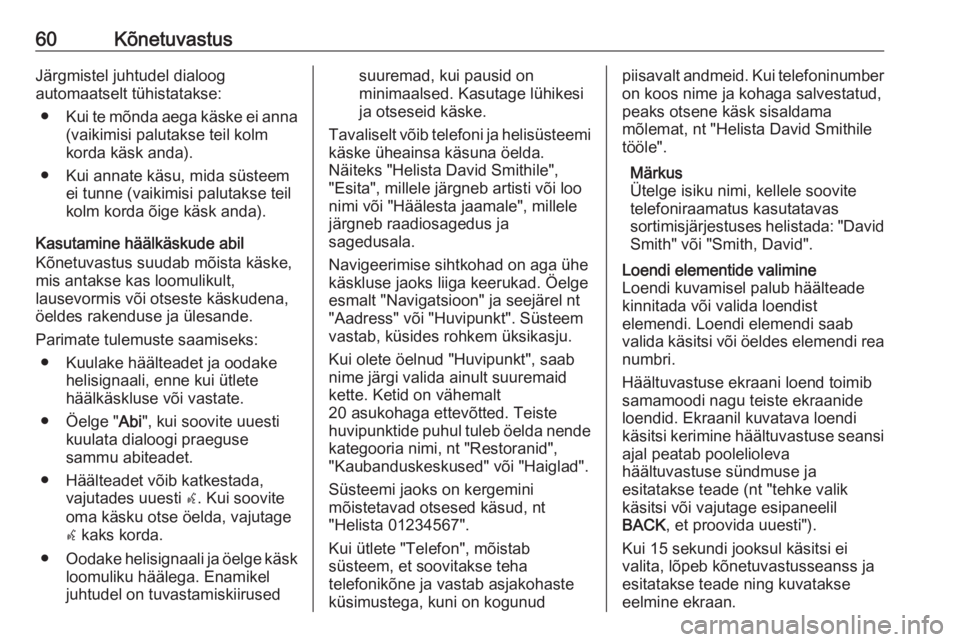
60KõnetuvastusJärgmistel juhtudel dialoog
automaatselt tühistatakse:
● Kui te mõnda aega käske ei anna
(vaikimisi palutakse teil kolm
korda käsk anda).
● Kui annate käsu, mida süsteem ei tunne (vaikimisi palutakse teilkolm korda õige käsk anda).
Kasutamine häälkäskude abil
Kõnetuvastus suudab mõista käske, mis antakse kas loomulikult,
lausevormis või otseste käskudena,
öeldes rakenduse ja ülesande.
Parimate tulemuste saamiseks: ● Kuulake häälteadet ja oodake helisignaali, enne kui ütlete
häälkäskluse või vastate.
● Öelge " Abi", kui soovite uuesti
kuulata dialoogi praeguse
sammu abiteadet.
● Häälteadet võib katkestada, vajutades uuesti w. Kui soovite
oma käsku otse öelda, vajutage
w kaks korda.
● Oodake helisignaali ja öelge käsk
loomuliku häälega. Enamikel
juhtudel on tuvastamiskiirusedsuuremad, kui pausid on
minimaalsed. Kasutage lühikesi
ja otseseid käske.
Tavaliselt võib telefoni ja helisüsteemi
käske üheainsa käsuna öelda.
Näiteks "Helista David Smithile",
"Esita", millele järgneb artisti või loo
nimi või "Häälesta jaamale", millele järgneb raadiosagedus ja
sagedusala.
Navigeerimise sihtkohad on aga ühe
käskluse jaoks liiga keerukad. Öelge esmalt "Navigatsioon" ja seejärel nt
"Aadress" või "Huvipunkt". Süsteem
vastab, küsides rohkem üksikasju.
Kui olete öelnud "Huvipunkt", saab
nime järgi valida ainult suuremaid
kette. Ketid on vähemalt
20 asukohaga ettevõtted. Teiste
huvipunktide puhul tuleb öelda nende kategooria nimi, nt "Restoranid",
"Kaubanduskeskused" või "Haiglad".
Süsteemi jaoks on kergemini
mõistetavad otsesed käsud, nt
"Helista 01234567".
Kui ütlete "Telefon", mõistab
süsteem, et soovitakse teha
telefonikõne ja vastab asjakohaste
küsimustega, kuni on kogunudpiisavalt andmeid. Kui telefoninumber
on koos nime ja kohaga salvestatud,
peaks otsene käsk sisaldama
mõlemat, nt "Helista David Smithile
tööle".
Märkus
Ütelge isiku nimi, kellele soovite
telefoniraamatus kasutatavas
sortimisjärjestuses helistada: "David Smith" või "Smith, David".Loendi elementide valimine
Loendi kuvamisel palub häälteade
kinnitada või valida loendist
elemendi. Loendi elemendi saab
valida käsitsi või öeldes elemendi rea numbri.
Häältuvastuse ekraani loend toimib
samamoodi nagu teiste ekraanide
loendid. Ekraanil kuvatava loendi
käsitsi kerimine häältuvastuse seansi
ajal peatab poolelioleva
häältuvastuse sündmuse ja
esitatakse teade (nt "tehke valik
käsitsi või vajutage esipaneelil
BACK , et proovida uuesti").
Kui 15 sekundi jooksul käsitsi ei
valita, lõpeb kõnetuvastusseanss ja esitatakse teade ning kuvatakse
eelmine ekraan.